
I modelli di PowerPoint non sono soltanto modelli preconfezionati, pronti all’uso: sono invece strumenti molto più potenti che possono essere modificati, personalizzati e perfino creati da zero. Un modello personalizzato può semplificare e soprattutto velocizzare la realizzazione di molte presentazioni che devono mantenere l’uniformità estetica e strutturale: si pensi, per esempio, alle relazioni mensili o trimestrali in un’azienda, oppure a una serie di lezioni per un corso.
I modelli possono essere creati a partire da un normale modello PowerPoint (quelli con estensione .pptx): quando il file è aperto, fate click sulla scheda File, selezionate Salva con Nome e indicate il percorso in cui volete memorizzare il modello.
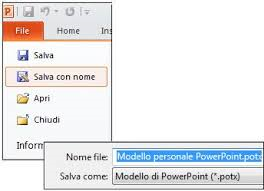 Nella finestra di dialogo successiva, fate clic su casella a discesa Salva come è selezionare il valore Modello di PowerPoint (*.pptx). Il documento verrà salvato come modello, ma questo non significa che sarà già pronto da usare al contrario, al suo interno si troveranno ancora tutti gli elementi del documento originale, come testi, immagini e grafici. Questo perchè PowerPoint non può discriminare automaticamente tra gli elementi fissi, come loghi, sfondi e altre informazioni statiche, e i contenuti che invece dovranno essere inseriti ex nuovo per ogni documento. Dopo avere trasformato il documento in un modello, bisogna ripulirlo da tutti i testi e da tutte le informazioni specifiche per ridurlo a uno scheletro riutilizzabile rapidamente quando necessario. Per far sì che un modello personalizzato sia sempre disponibile nell’elenco proposto da PowerPoint, bisogna inserirlo nell’elenco proposto da PowerPoint, bisogna inserirlo in una cartella specifica e indicarla al programma: vediamo come. Per esempio, create una nuova cartella denominata Modelli PowerPoint all’interno della cartella Documenti, fate click sulla barra degli indirizzi di Esplora File per visualizzare il percorso completo della cartella, selezionatelo e copiatelo negli appunti. Poi aprite PowerPoint, fate clic sulla scheda File e poi sull’Elemento Opzioni nell’elemento di sinistra per richiamare la finestra di configurazione. Selezionate la voce Salvataggio e incollate nella casella Percorso Predefinito modelli personali il percorso della cartella creata in precedenza.
Nella finestra di dialogo successiva, fate clic su casella a discesa Salva come è selezionare il valore Modello di PowerPoint (*.pptx). Il documento verrà salvato come modello, ma questo non significa che sarà già pronto da usare al contrario, al suo interno si troveranno ancora tutti gli elementi del documento originale, come testi, immagini e grafici. Questo perchè PowerPoint non può discriminare automaticamente tra gli elementi fissi, come loghi, sfondi e altre informazioni statiche, e i contenuti che invece dovranno essere inseriti ex nuovo per ogni documento. Dopo avere trasformato il documento in un modello, bisogna ripulirlo da tutti i testi e da tutte le informazioni specifiche per ridurlo a uno scheletro riutilizzabile rapidamente quando necessario. Per far sì che un modello personalizzato sia sempre disponibile nell’elenco proposto da PowerPoint, bisogna inserirlo nell’elenco proposto da PowerPoint, bisogna inserirlo in una cartella specifica e indicarla al programma: vediamo come. Per esempio, create una nuova cartella denominata Modelli PowerPoint all’interno della cartella Documenti, fate click sulla barra degli indirizzi di Esplora File per visualizzare il percorso completo della cartella, selezionatelo e copiatelo negli appunti. Poi aprite PowerPoint, fate clic sulla scheda File e poi sull’Elemento Opzioni nell’elemento di sinistra per richiamare la finestra di configurazione. Selezionate la voce Salvataggio e incollate nella casella Percorso Predefinito modelli personali il percorso della cartella creata in precedenza.
 Trasformare un documento in un modello è soltanto il modo più primitivo per creare un template riutilizzabile: PowerPoint offre anche studenti più sofisticati, che possono essere attivati selezionando la scheda Visualizza e poi passando alla scheda Visualizza e poi passando alla visualizzazione Schema Diapositiva, nella sezione Visualizzazioni master. La nuova Scheda diapositiva conterrà moltissimi strumenti per modificare l’aspetto delle diapositive maestro; l’elenco di sinistra non mostrerà più l’elenco delle diapositive del documento, ma l’insieme degli schemi e dei layout: nel gergo di PowerPoint, uno Schema diapositiva è un template grafico con elementi comuni, come sfondo, caratteri, loghi, combinazioni di colori e così via. All’interno di ogni schema è memorizzato un numero variabile di layout, che sono gli scheletri dei vari tipi di diapositiva: si possono trovare impostazioni per diapositive con titolo è testo, solo titolo, contenuti affiancati, liste e così via. Il numero e la struttura dei layout in uno schema diapositiva dipende dal modello creato; niente impedisce di creare nuovi layout specifici per una tipologia di contenuto utilizzato di frequente o eliminare quelli presenti nei modelli di partenza ma non utilizzati.
Trasformare un documento in un modello è soltanto il modo più primitivo per creare un template riutilizzabile: PowerPoint offre anche studenti più sofisticati, che possono essere attivati selezionando la scheda Visualizza e poi passando alla scheda Visualizza e poi passando alla visualizzazione Schema Diapositiva, nella sezione Visualizzazioni master. La nuova Scheda diapositiva conterrà moltissimi strumenti per modificare l’aspetto delle diapositive maestro; l’elenco di sinistra non mostrerà più l’elenco delle diapositive del documento, ma l’insieme degli schemi e dei layout: nel gergo di PowerPoint, uno Schema diapositiva è un template grafico con elementi comuni, come sfondo, caratteri, loghi, combinazioni di colori e così via. All’interno di ogni schema è memorizzato un numero variabile di layout, che sono gli scheletri dei vari tipi di diapositiva: si possono trovare impostazioni per diapositive con titolo è testo, solo titolo, contenuti affiancati, liste e così via. Il numero e la struttura dei layout in uno schema diapositiva dipende dal modello creato; niente impedisce di creare nuovi layout specifici per una tipologia di contenuto utilizzato di frequente o eliminare quelli presenti nei modelli di partenza ma non utilizzati.
Gli strumenti della scheda Schema diapositiva permettono di modificare l’aspetto è la struttura dei layout fin nei minimi dettagli. Per avere sempre sotto controllo l’aspetto delle diapositive è utile inserire elementi fittizi come testi, immagini, grafici e così via, usando le funzioni presenti nel menù Inserisci segnaposto.
Anche durante la personalizzazione dei layout non è necessario impostare ogni singola proprietà da zero: PowerPoint permette di richiamare una galleria di temi modificando l’intera struttura delle diapositive con un clic. Si può quindi partire da un design gradevole e ben strutturato, per modificare e personalizzare soltanto alcuni aspetti: potrebbe addirittura essere sufficiente cambiare lo sfondo e aggiungere un logo.
